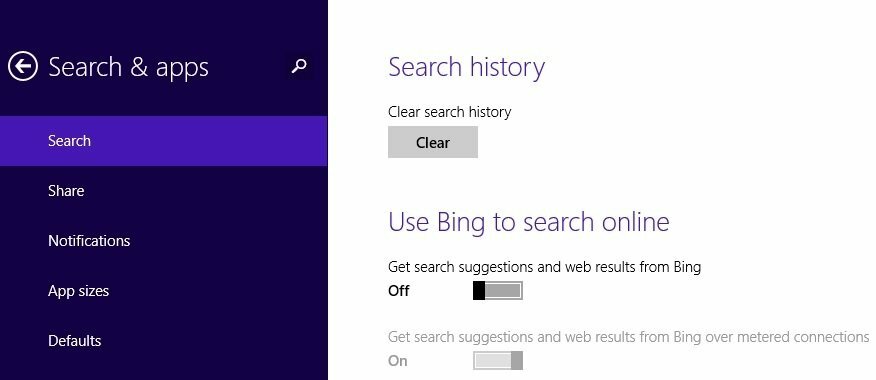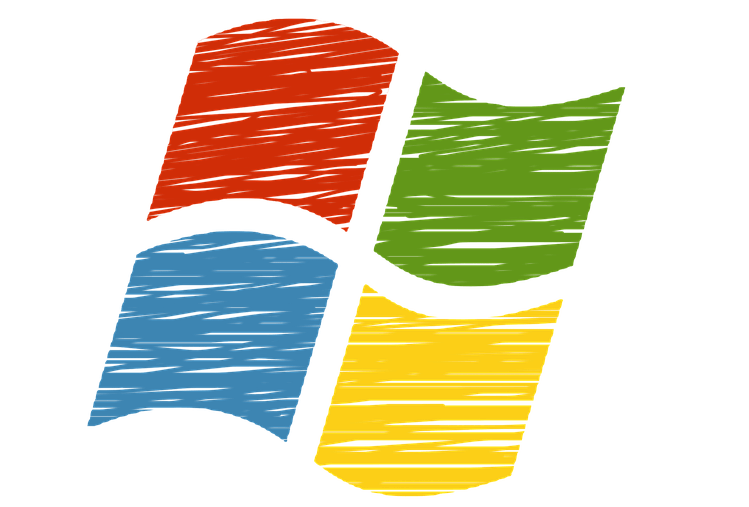
Ovaj softver će održavati i pokretati upravljačke programe, čime će se zaštititi od uobičajenih računalnih pogrešaka i kvara hardvera. Provjerite sve svoje upravljačke programe u 3 jednostavna koraka:
- Preuzmite DriverFix (ovjerena datoteka za preuzimanje).
- Klik Započni skeniranje pronaći sve problematične upravljačke programe.
- Klik Ažuriranje upravljačkih programa kako biste dobili nove verzije i izbjegli kvarove u sustavu.
- DriverFix je preuzeo 0 čitatelji ovog mjeseca.
Vraćanje na tvorničke postavke na prijenosnom računalu, tabletu ili radnoj površini sa sustavom Windows 8, Windows 8.1 ili Windows 10 jednostavno je jer morate slijediti ugrađeni redoslijed rješavanja problema koji nudi Microsoft. Ali, u slučaju da ne znate kako se nositi s postupak tvorničkog resetiranja, samo provjerite smjernice odozdo i naučite kako to učiniti sami.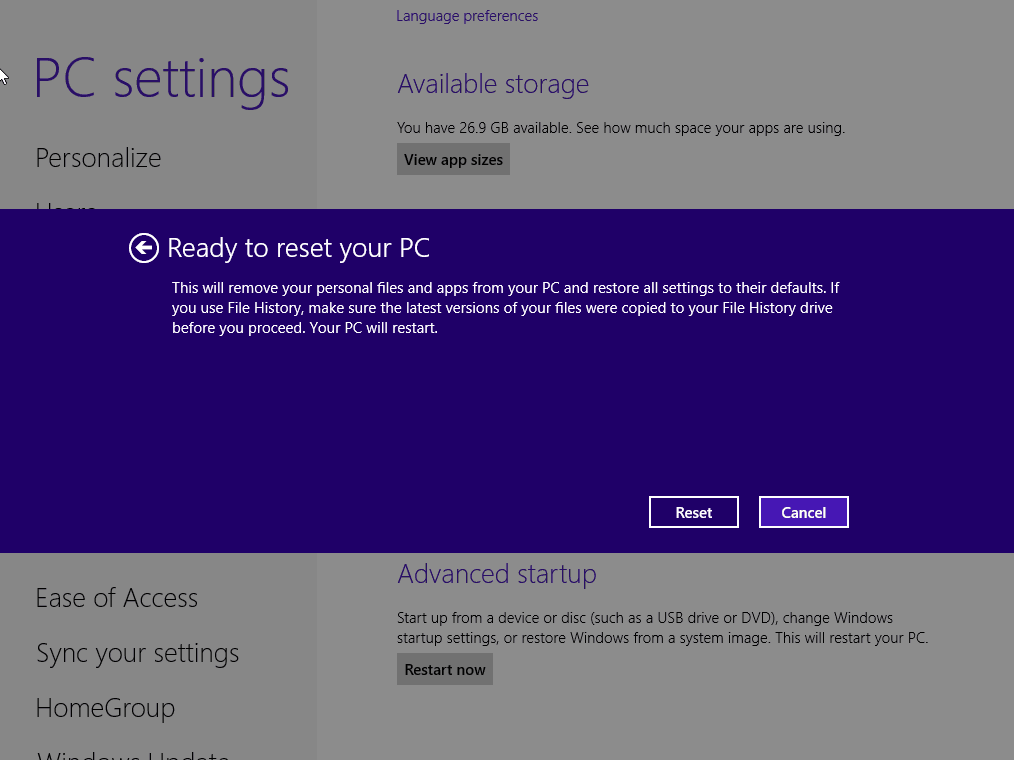
Vraćanje vašeg Windows 8, 8.1, 10 uređaja u početno stanje moglo bi biti potrebno u različitim situacijama. Na primjer, možda želite prodati svoje računalo i želite
U svim tim situacijama vraćanje na tvorničke postavke više je nego što se preporučuje, pa ako razmišljate da se trebate riješiti podataka ili ako želite vratiti Windows 10, 8 natrag na zalihe, nemojte oklijevati i primijenite korake odozdo.
Imajte na umu da će se svi vaši podaci izbrisati; stoga prije kretanja prema donjim koracima napravite sigurnosnu kopiju kako biste spremili sve što će vam kasnije zatrebati - u tom smislu možete koristiti usluge u oblaku ili druge aplikacije iz Windows trgovine.
Kako tvornički resetirati Windows 8, 8.1, 10
- Idi na svoj Početni zaslon a odatle lansirajte Charm bar pritiskom na Vjetar + C namjenske tipke na tipkovnici.
- Odaberite Postavke a zatim odaberite Promijenite postavke računala.
- U prozoru Postavke računala odaberite Općenito tab.
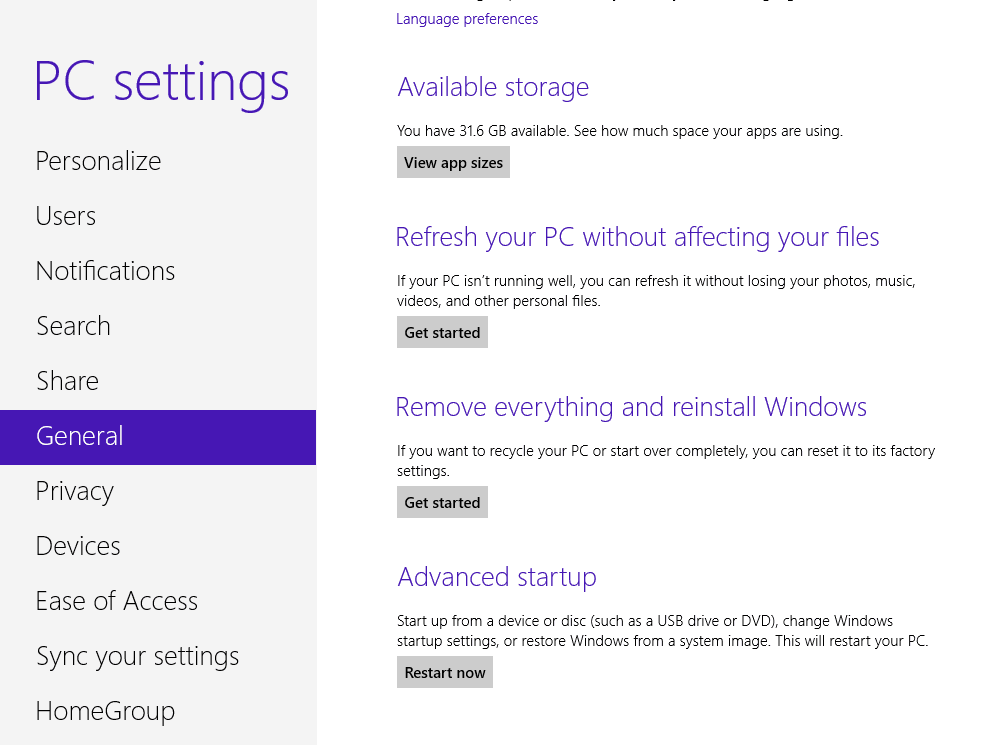
- Sljedeće odaberite “Uklonite sve i ponovo instalirajte Windows”.
- The Resetirajte računalo tada će se prikazati prozor; odatle kliknite na “Sljedeći”.
- Odaberite pogon koji želite resetirati na tvorničke postavke. Također odaberite hoćete li uništiti sve podatke ili samo ukloniti datoteke.
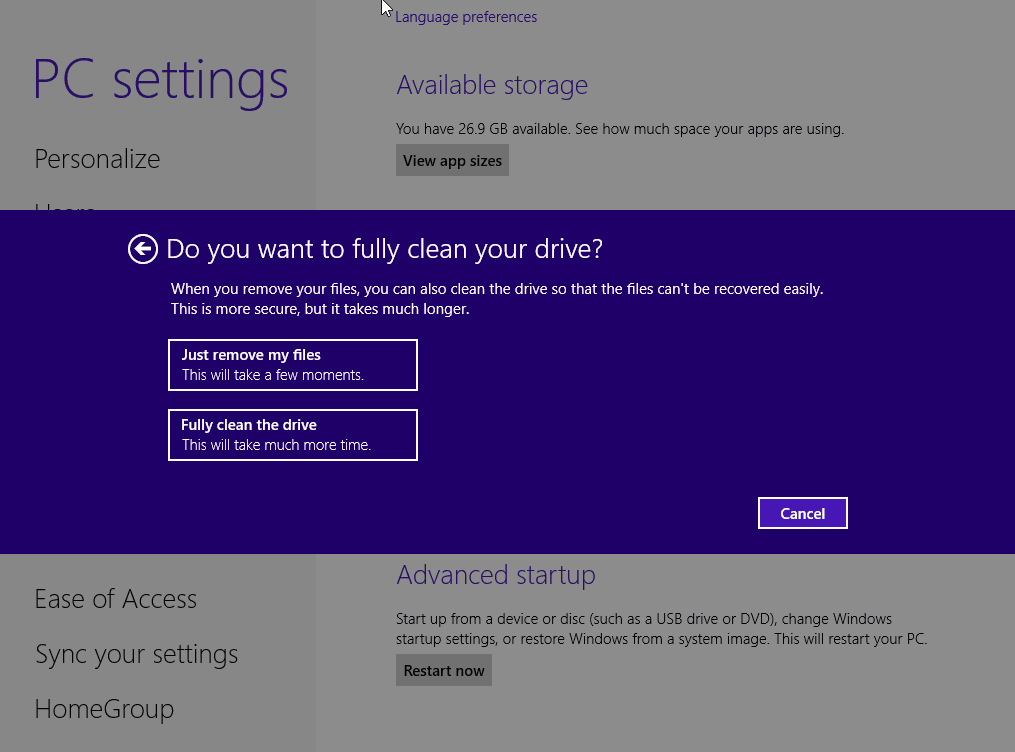
- Na kraju dodirnite "Resetiraj" ako želite tvornički resetirati svoj Windows 8 uređaj ili "otkaži" ako želite prekinuti.
Na sustavu Windows 10 stranica Postavke malo je drugačija u odnosu na Windows 8, ali slijede koraci:
- Ići Ažuriranje i sigurnost > Oporavakkartica> kliknite naResetirajte ovo računalo > pritisniteZapočni dugme.
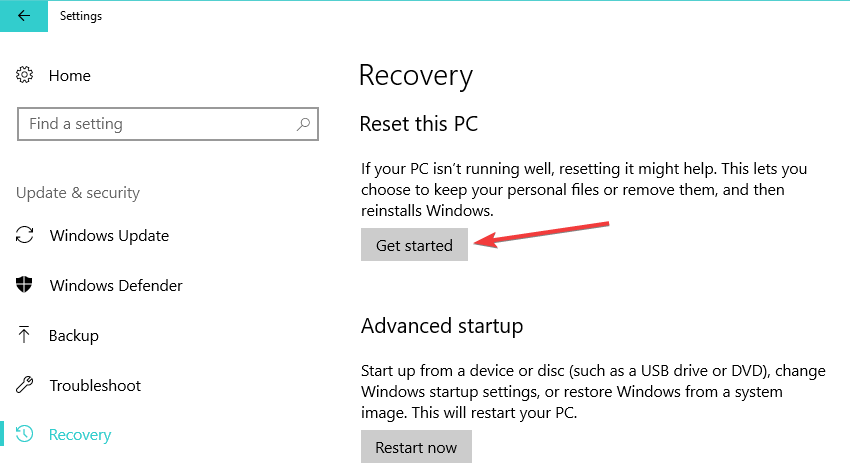
- Možete zadržati datoteke ili ukloniti apsolutno sve datoteke i mape s računala.
- Odaberite jednu od dvije opcije i slijedite upute na zaslonu da biste dovršili postupak.
Dakle, eto vam; na taj način u bilo kojem trenutku možete resetirati uređaj sa sustavom Windows 10, 8 ili Windows 8.1 na tvorničke postavke. Recite nam kako su stvari funkcionirale za vas pomoću polja za komentare odozdo - ako imate problema, pokušat ćemo ih riješiti što je prije moguće.
Govoreći o problemima s resetiranjem računala sa sustavom Windows, već smo sastavili nekoliko vodiča za rješavanje problema koji će vam pomoći da ih riješite. Možete ih pogledati u nastavku:
- Cijeli popravak: Došlo je do problema pri resetiranju računala
- Windows 10 nije moguće resetirati na tvorničke postavke: Evo 6 načina za rješavanje ovog problema
- Ponovno postavljanje računala neće raditi: Evo kako možete riješiti ovaj problem